¿Cómo se usan las comandas?
En el siguiente artículo aprenderá a configurar y a utilizar las comandas, aplicadas en la de implementación de servicio de entregas a domicilio.
La comanda es el soporte físico del cual dispone la persona responsable de tomar un pedido a los clientes de todo aquello que forma parte de la oferta del local. Esta es una parte crítica en el servicio de alimentos y bebidas, pues, si no sabemos exactamente lo que quiere el cliente, no podremos satisfacerlo.
Además, este es un documento interno que sirve para validar pedidos, controlar la facturación, los inventarios y las operaciones de un turno, un día o todo un período de trabajo completo.
En general, la comanda se lleva registrada en papel y en copias por duplicado o por triplicado para los diferentes actores del servicio como son los camareros, la cocina y los contralores del servicio.
Configuración
1. En el menú principal de sistema busque 'Artículos'.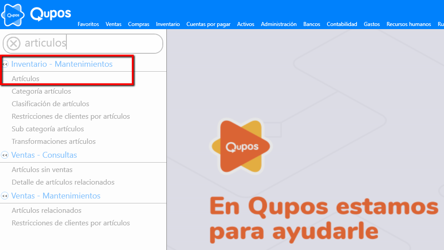
2. Seleccione el botón de 'Nuevo', en donde crearemos un artículo, para este ejemplo que será el de "Servicio exprés".
Completamos los campos obligatorios señalados en la siguiente imagen:
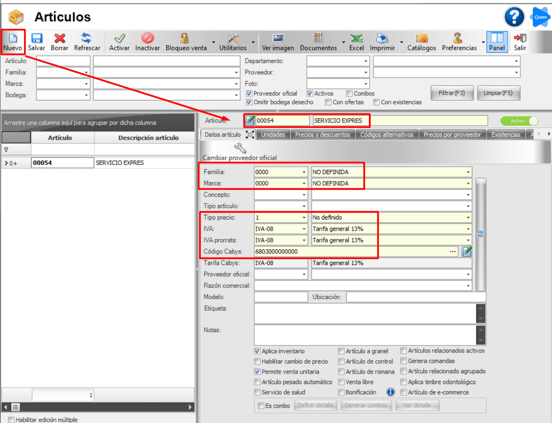
3. Damos clic en Salvar, para guardar el artículo.
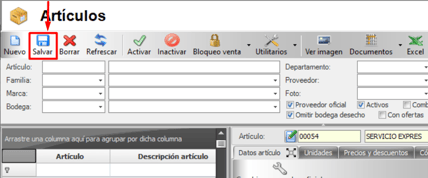
4. Paso siguiente y muy importante es activar el check de "Generar comandas" señalado en cuadro ROJO.
El cuadro señalado en AZUL, es para cambios de precio con la barra espaciadora (es opcional). Esto depende de las necesidades de su negocio.
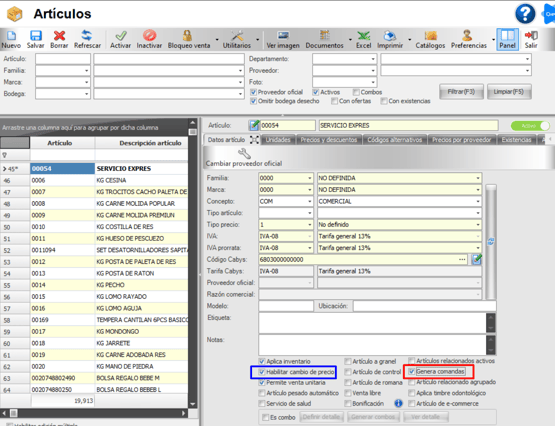
5. Ingrese en la pantalla de Parámetros de Ventas:
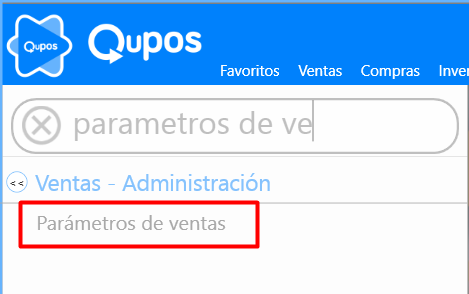
6. Activar el siguiente check de "Genera comandas de pedido...." y dar clic en guardar
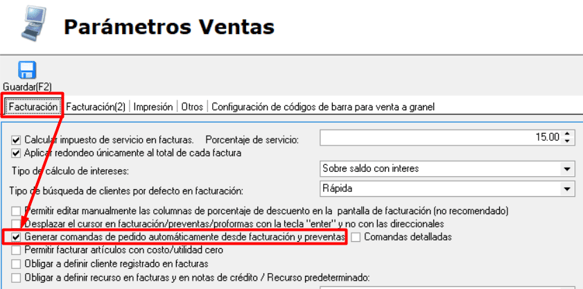
Implementación
1. Desde la pantalla de facturación, al finalizar el ingreso del pedido, agregue el artículo de servicio exprés, además de ser necesario, se pueden agregar notas a la impresión de la comanda (cuadro azul).
Por ejemplo para especificar la dirección exacta de envío del pedido.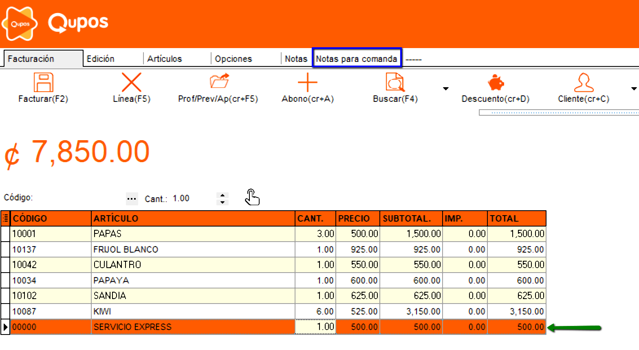
2. Si va a cobrar el exprés, una manera fácil es utilizar la función de Cambiar el precio:
- Seleccione el artículo y presione la tecla de espacio o barra espaciadora en el teclado. Levantará la siguiente pantalla en la que debe digitar el monto a cobrar. Finalice en 'Aceptar' (o con Enter del teclado).
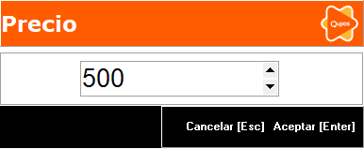
3. Cuando se facture el pedido, el sistema imprimirá la factura normal y además un segundo tiquete, que será el de la comanda y se verá de la siguiente manera:
El cuadro ROJO, son las "Notas para comandas".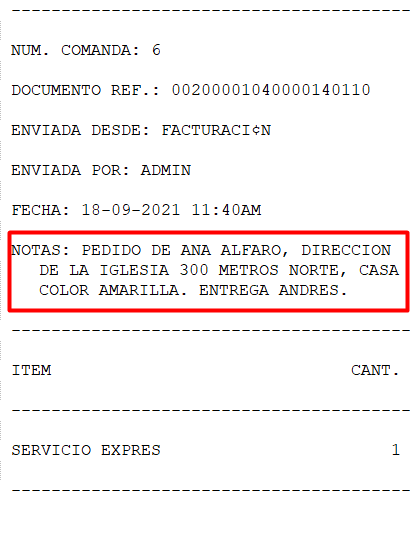
Puede ver el siguiente video si tiene alguna duda o reforzar la explicación:
![Qupos.png]](https://ayuda.qupos.com/hs-fs/hubfs/Qupos.png?height=50&name=Qupos.png)